作成日
:2021.02.22



MetaTrader4(MT4)/MetaTrader5(MT5)では、過去の取引履歴の詳細情報が、MT4/MT5のターミナル(ツールボックス)の「口座履歴」タブから確認できます。表示期間を変更して、口座開設時からの全取引履歴を確認することも可能です。
ここでは、MT4/MT5で取引履歴を確認する方法について説明します。
MT4/MT5それぞれの説明は、タブ切替でご確認いただけます。
ターミナル内の「口座履歴」タブをクリックします。過去の取引履歴の詳細情報が表示されます。
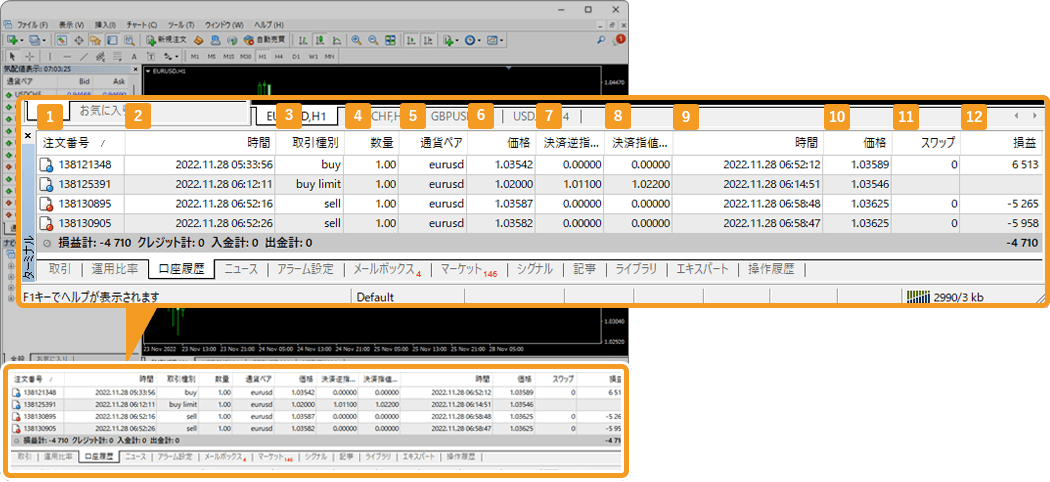
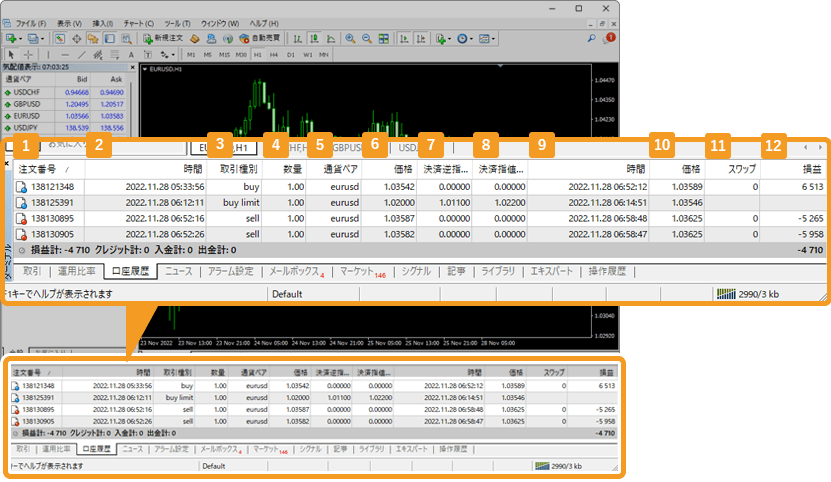
|
番号 |
項目名 |
説明 |
|---|---|---|
|
1 |
注文番号 |
注文番号が表示されます。 |
|
2 |
時間 |
エントリー時間が表示されます。 |
|
3 |
取引種別 |
売買種別が表示されます。 |
|
4 |
数量 |
取引数量がロット単位で表示されます。 |
|
5 |
通貨ペア |
通貨ペアが表示されます。 |
|
6 |
価格 |
エントリー価格が表示されます。 |
|
7 |
決済逆指値(S/L) |
決済逆指値(S/L)が表示されます。 |
|
8 |
決済指値(T/P) |
決済指値(T/P)が表示されます。 |
|
9 |
時間 |
クローズ時間が表示されます。 |
|
10 |
価格 |
クローズ価格が表示されます。 |
|
11 |
スワップ |
スワップが表示されます。 |
|
12 |
損益 |
損益が口座の通貨ベース単位で表示されます。 |
「口座履歴」タブ内の項目を増やす場合は、ターミナル内で右クリックし、追加する項目を選択します。
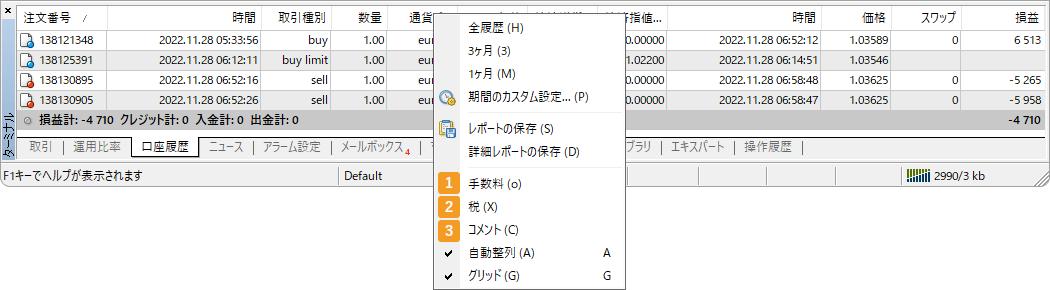
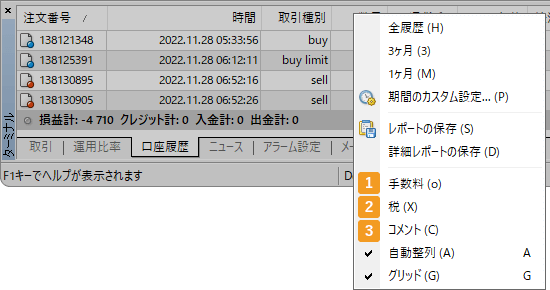
|
番号 |
項目名 |
説明 |
|---|---|---|
|
1 |
手数料 |
発生した取引手数料が表示されます。 |
|
2 |
税 |
取引の際に税が発生する場合は、その金額が表示されます。 |
|
3 |
コメント |
付与したコメントが表示されます。 |
表示する取引履歴の期間を変更する場合は、ターミナル内で右クリックして表示されたメニューから、取引履歴の表示期間を選択します。
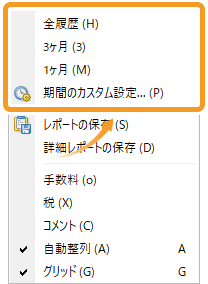
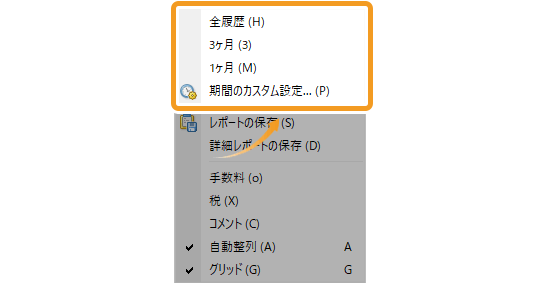
確定申告時に提出が必要となる年間取引報告書(年間損益計算書)を作成する場合は、「期間のカスタム設定」を選択し、確定申告の対象期間を設定します。2020年分の確定申告を行う場合、2020年1月1日から2020年12月31日を指定します。
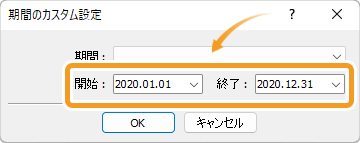
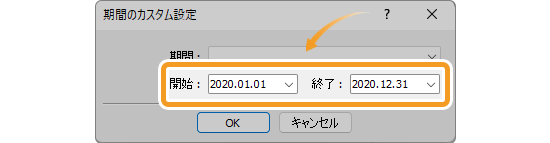
ツールボックス内の「口座履歴」タブをクリックします。過去の取引履歴の詳細情報が表示されます。
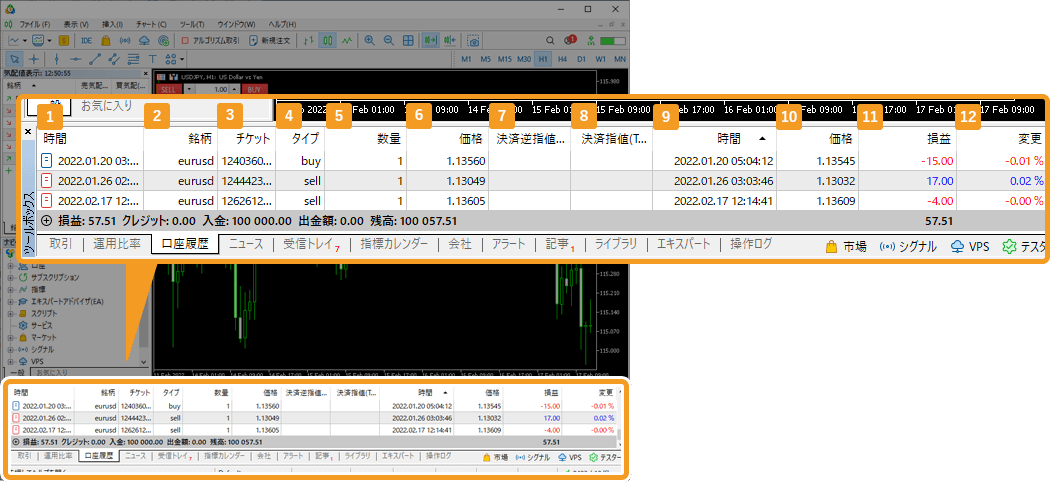
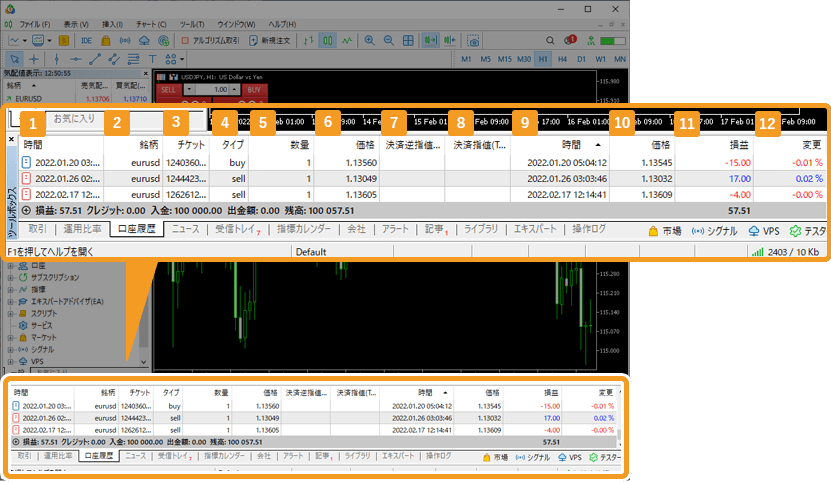
|
番号 |
項目名 |
説明 |
|---|---|---|
|
1 |
時間 |
エントリー時間が表示されます。 |
|
2 |
銘柄 |
銘柄名が表示されます。 |
|
3 |
チケット |
チケット番号が表示されます。 |
|
4 |
タイプ |
売買種別が表示されます。 |
|
5 |
数量 |
取引数量がロット単位で表示されます。 |
|
6 |
価格 |
エントリー価格が表示されます。 |
|
7 |
決済逆指値(S/L) |
決済逆指値(S/L)が表示されます。 |
|
8 |
決済指値(T/P) |
決済指値(T/P)が表示されます。 |
|
9 |
時間 |
クローズ時間が表示されます。 |
|
10 |
価格 |
クローズ価格が表示されます。 |
|
11 |
損益 |
損益が口座の通貨ベース単位で表示されます。 |
|
12 |
変更 |
エントリー価格からクローズ価格までの価格の変化率が表示されます。 |
「口座履歴」タブ内の項目を増やす場合は、ツールボックス内で右クリックします。「表示列」にマウスポインタ―を動かし、追加する項目を選択します。
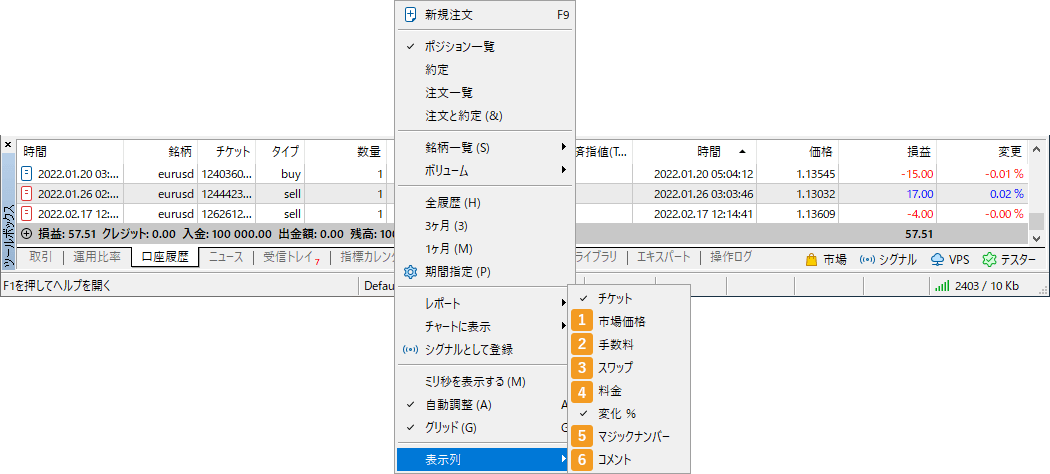
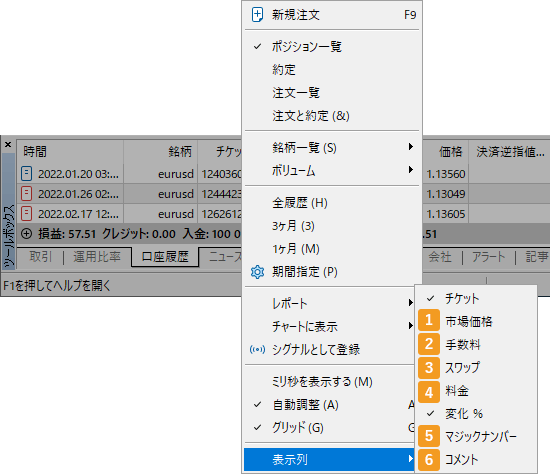
|
番号 |
項目名 |
説明 |
|---|---|---|
|
1 |
市場価格 |
現在価格に取引数量を掛けた値が表示されます。 |
|
2 |
手数料 |
発生した取引手数料が表示されます。 |
|
3 |
スワップ |
付与済みのスワップが表示されます。 |
|
4 |
料金 |
2種類以上の取引手数料が発生する場合、2つ目の取引手数料が表示されます。 |
|
5 |
マジックナンバー |
エキスパートアドバイザ(EA)による注文番号が表示されます。 |
|
6 |
コメント |
付与したコメントが表示されます。 |
表示する取引履歴の期間を変更する場合は、ツールボックス内で右クリックして表示されたメニューから、取引履歴の表示期間を選択します。
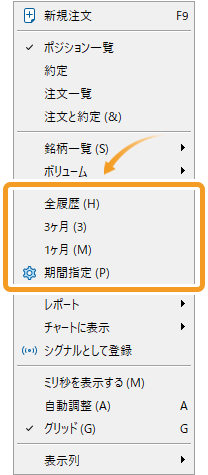
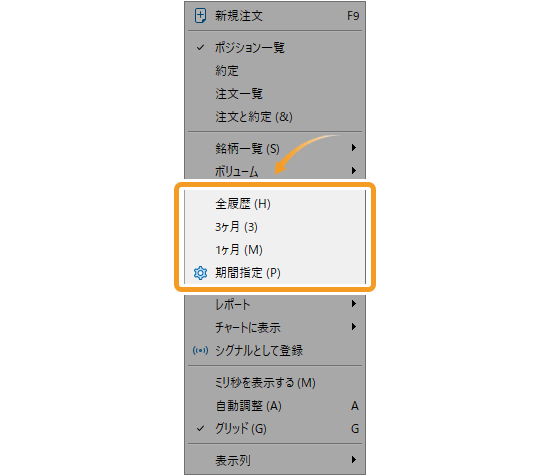
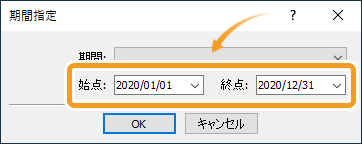
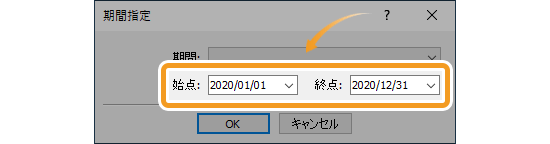
確定申告時に提出が必要となる年間取引報告書(年間損益計算書)を作成する場合は、確定申告の対象期間を設定します。2020年分の確定申告を行う場合、2020年1月1日から2020年12月31日を指定します。
参照:取引履歴レポートを保存・印刷する方法
ツールボックス内で右クリックして表示されるメニューからは、表示する取引履歴の種類を選択することも可能です。
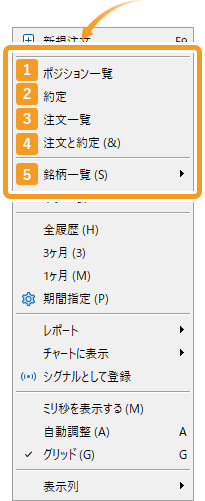
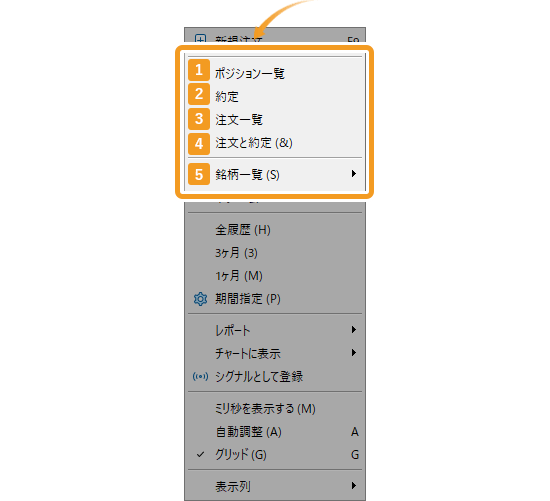
|
番号 |
項目名 |
説明 |
|---|---|---|
|
1 |
ポジション一覧 |
クローズした注文履歴と入出金履歴が表示されます。 |
|
2 |
約定 |
約定履歴と入出金履歴が表示されます。約定履歴はエントリー時とクローズ時でそれぞれ履歴が分かれ、ポジションを保有している場合、エントリー時の約定履歴も確認することができます。 |
|
3 |
注文一覧 |
注文履歴が表示されます。注文履歴はエントリー時とクローズ時でそれぞれ履歴が分かれ、ポジションを保有している場合、エントリー時の注文履歴も確認することができます。約定前に取り消した新規の予約注文も確認できます。 |
|
4 |
注文と約定 |
注文履歴と約定履歴が表示されます。 |
|
5 |
銘柄一覧 |
表示させる銘柄のフィルタリングができる項目です。マウスポインターを「銘柄一覧」に動かし、「すべての銘柄」を選ぶと全銘柄の履歴が表示され、特定の銘柄を選ぶと該当銘柄の履歴のみが表示されます。 |
取引履歴をもとにした、取引パフォーマンスを表示させることもできます。
取引パフォーマンスを表示させる場合、ツールボックス内で右クリックし、「レポート」にマウスポインターを動かして「概要」をクリックします。
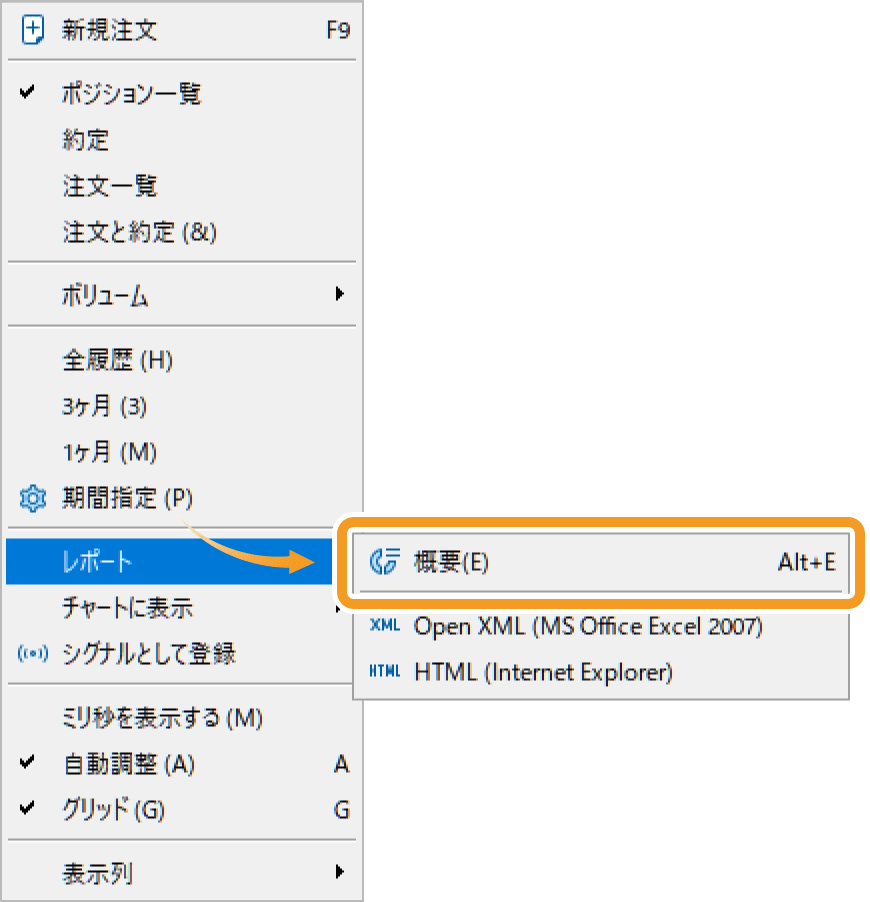
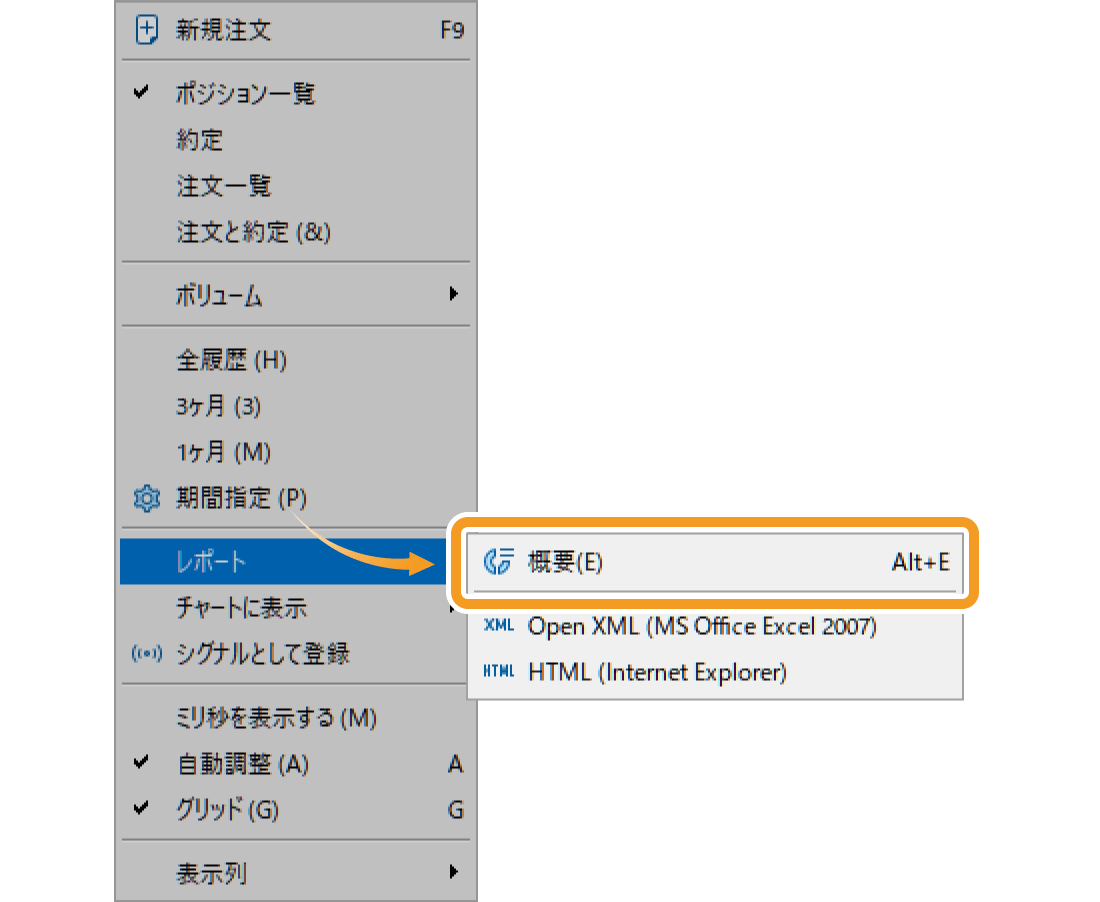
「レポート」タブとして取引状況が表示されます。画面左上のメニューから表示項目を切り替えられるほか、画面右上のダウンロードボタンをクリックすると、HTML形式もしくはPDF形式で保存することが可能です。
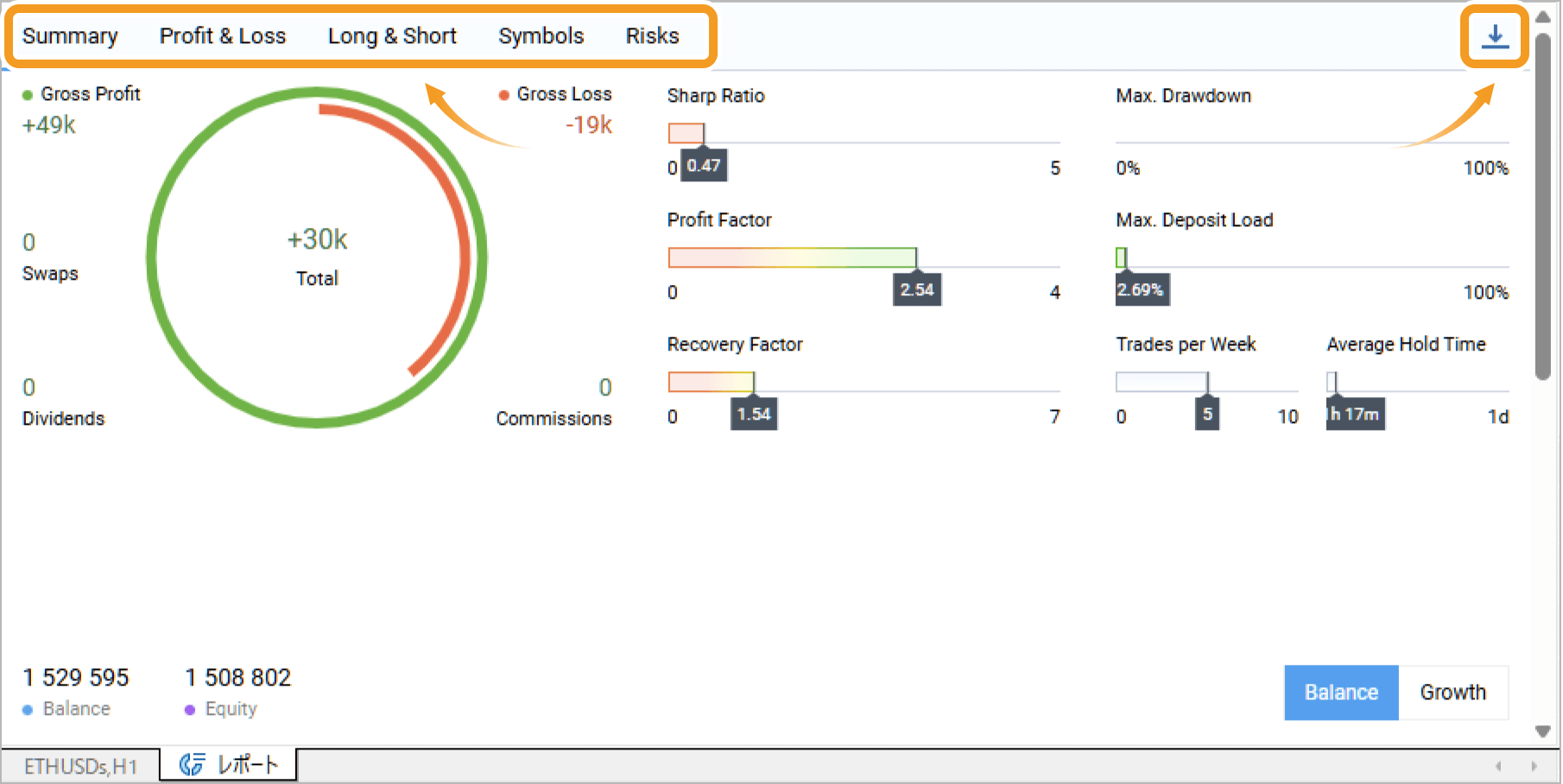
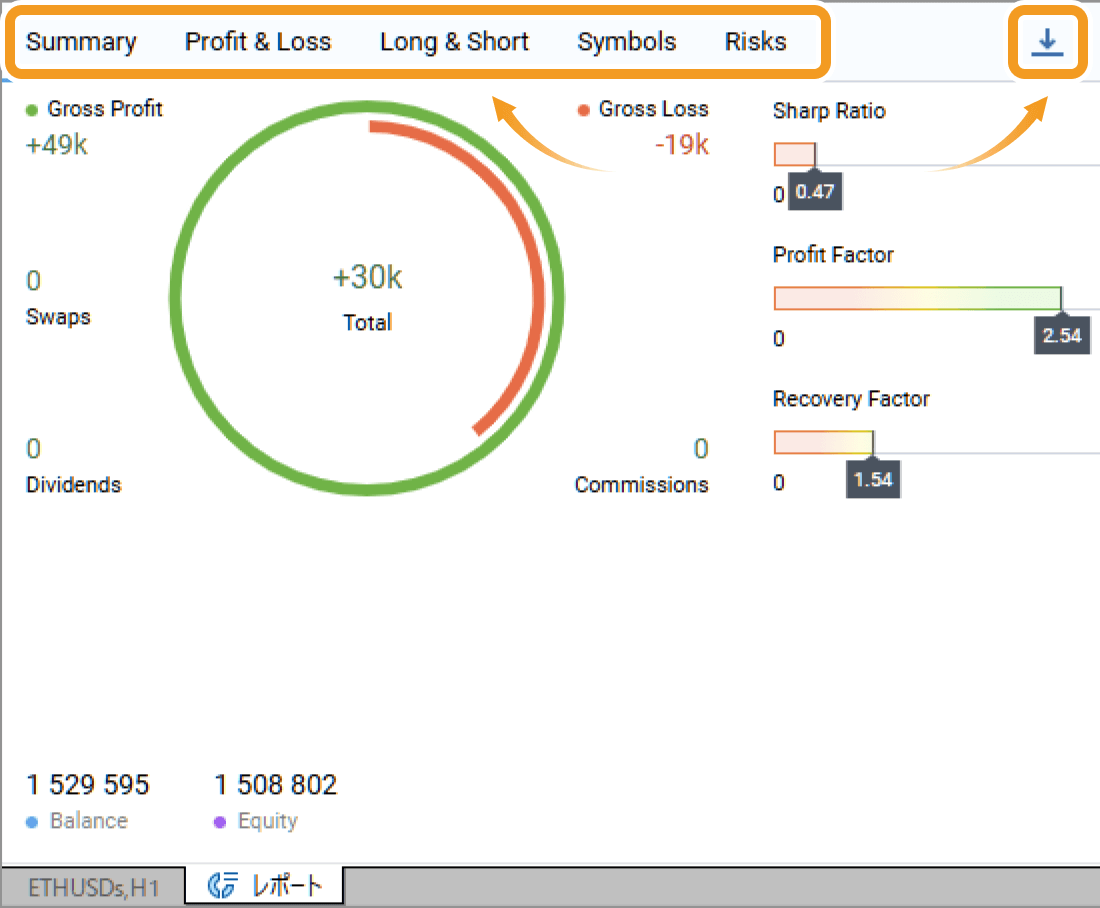
![]()
作成日
:2021.02.22
![]()
最終更新
:2025.12.23

マニュアル制作会社フィンテックスにて、マニュアルに関する様々な顧客課題解決に従事。
金融系からエンターテインメント系まで様々な経験から幅広い業務知識を得て、「分かりやすいマニュアル」のあるべき姿を提示。
複数の大企業で、外部マニュアル制作プロジェクトマネージャーを兼務している。
高木 明 | Akira Takagi
システムエンジニア・MetaTraderアドミニストレータ

2014年、ブラジルUninove大学 コンピュータ科学科を卒業し、その後、様々なシステム開発に携わる。
2019年にFXサービス立ち上げに開発者として参加。その後、MetaTraderのプラグインおよびAPIの開発にも従事。MetaQuotes社認定の、MetaTrader5 Administratorの資格を保持しており、開発だけでなく、コンサルティングやアドバイザーとしても活躍している。
ご覧いただきありがとうございます。Myforexでは、記事に関するご意見・ご感想をお待ちしています。
また、海外FX・仮想通貨の経験が豊富なライター様も随時募集しております。
お問い合わせ先 [email protected]
免責事項:Disclaimer
当サイトの、各コンテンツに掲載の内容は、情報の提供のみを目的としており、投資に関する何らかの勧誘を意図するものではありません。
これらの情報は、当社が独自に収集し、可能な限り正確な情報を元に配信しておりますが、その内容および情報の正確性、完全性または適時性について、当社は保証を行うものでも責任を持つものでもありません。投資にあたっての最終判断は、お客様ご自身でなさるようお願いいたします。
本コンテンツは、当社が独自に制作し当サイトに掲載しているものであり、掲載内容の一部または、全部の無断転用は禁止しております。掲載記事を二次利用する場合は、必ず当社までご連絡ください。
Myforexでは、このウェブサイトの機能向上とお客様の利便性を高めるためにクッキー使用しています。本ウェブサイトでは、当社だけではなく、お客様のご利用状況を追跡する事を目的とした第三者(広告主・ログ解析業者等)によるクッキーも含まれる可能性があります。 クッキーポリシー